
很多人看 Netflix 的時候都會看首頁的預告,只要停著一段時間不動,影片的預告就會自動播放,但是如果你沒有吃到飽的網路方案,可能只是想要瀏覽一下 Netflix 有什麼影片,結果就自動播放消耗網路流量。今天就要教大家如何將 Netflix 預告片自動播放功能關閉。
當然如果你是想要看預告片,但是不知道為什麼 Netflix 總是不會自動播放預告片的網友也可以看這一篇,可能不小心按到什麼導致設定跑掉,利用這一篇的教學也可以教你要從哪裡開啟 Netflix 預告片自動播放的功能。
關閉 Netflix 預告片自動播放功能
如果想要關閉 Netflix 預告片自動播放的功能,可以先登入 Netflix 帳號後,點選右上角大頭的「帳戶」功能中。
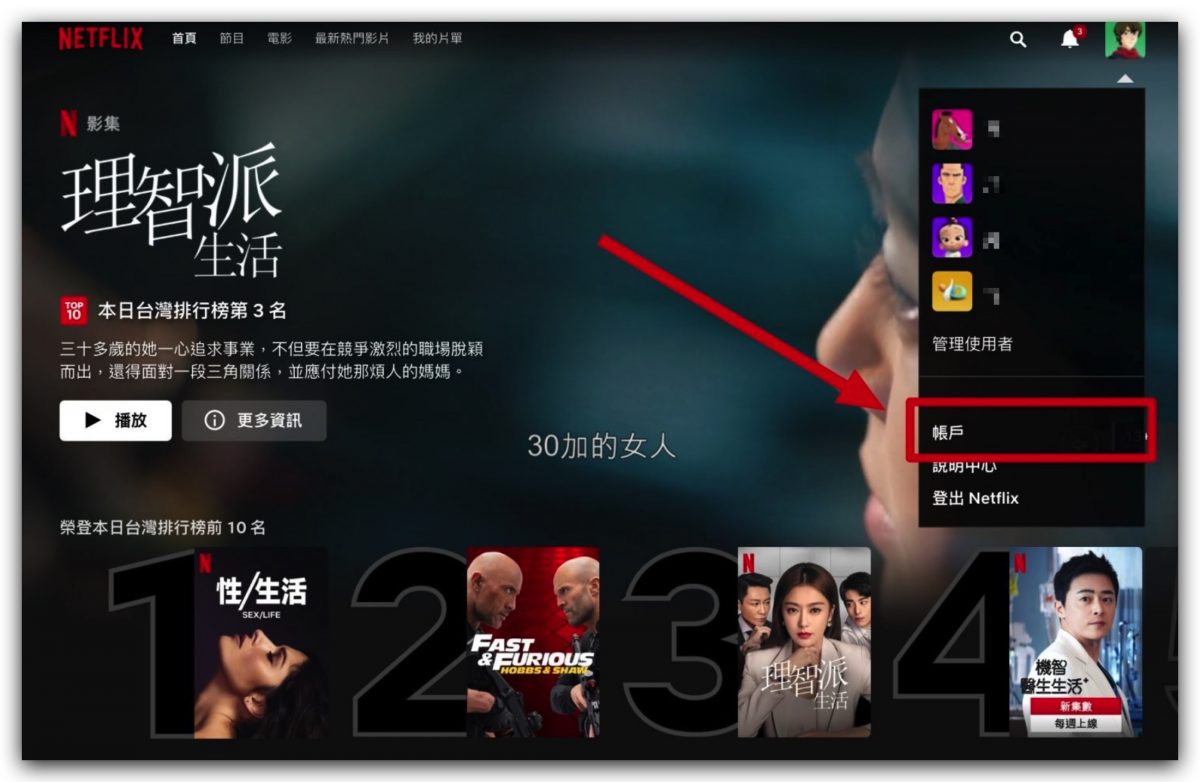
進入 Netflix 帳戶功能後,往下拉到「家長與使用者控制」的這個區塊,如果你有與其他人共用 Netflix,並且開了不同的帳號,那麼選擇你要調整 Netflix 預告片自動播放功能的帳號,然後選擇最後一個功能「播放設定」。
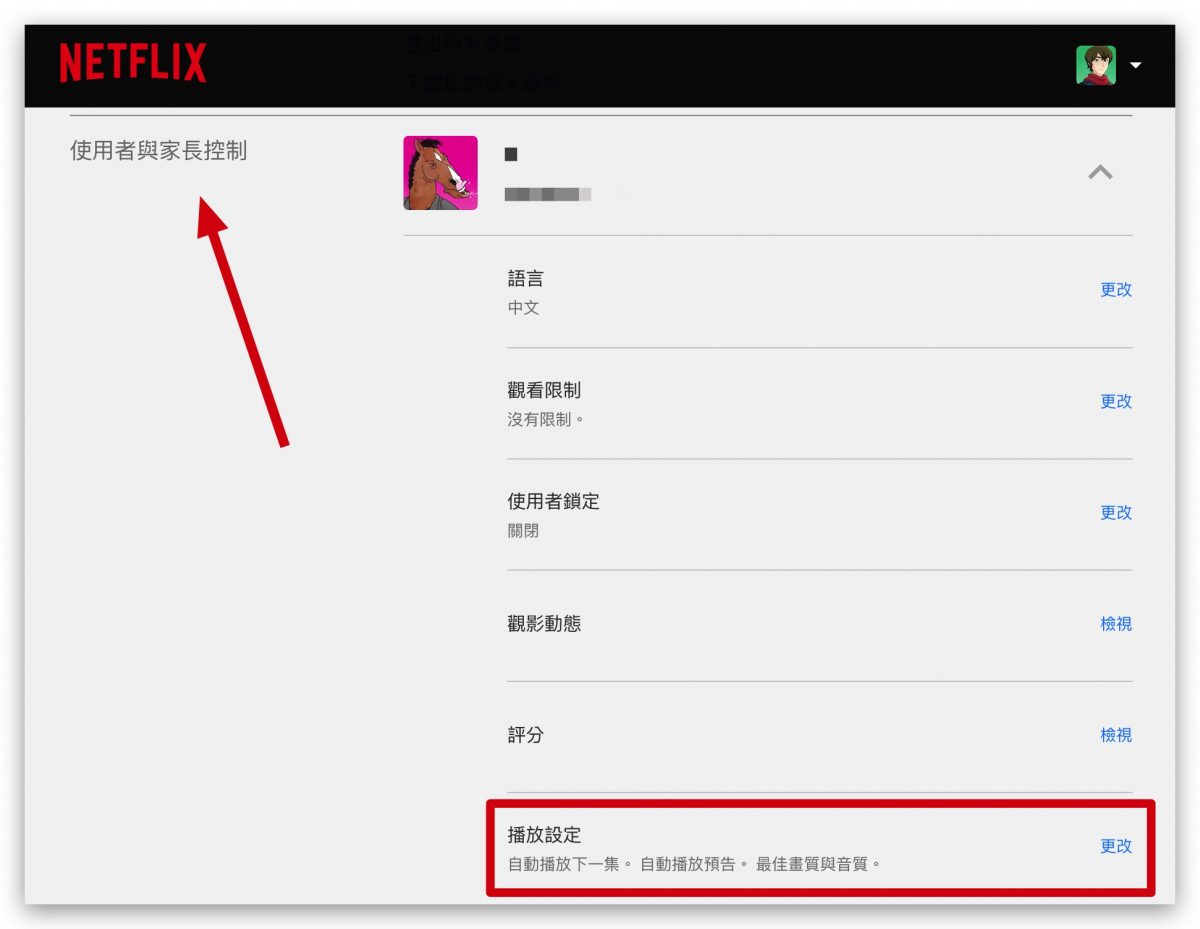
在播放設定的頁面裡主要有兩個選項,上方的選項是決定是否要在每次影片結束後自動播放下一集影片,另外一個下方的選項就是我們這次要用來調整預告片自動播放功能的選項。
如果要關閉 Netflix 預告片自動播放功能,就將「在使用所有裝置瀏覽時自動播放預告」這個選項前方的勾勾取消,就可以關閉 Netflix 預告片自動播放的設定;如果你是因為 Netflix 預告片沒有自動播放的人,那可能就是這邊的勾勾被按掉了,再把它重新勾選就可以了。然後按下方的儲存,退出播放設定這個功能。
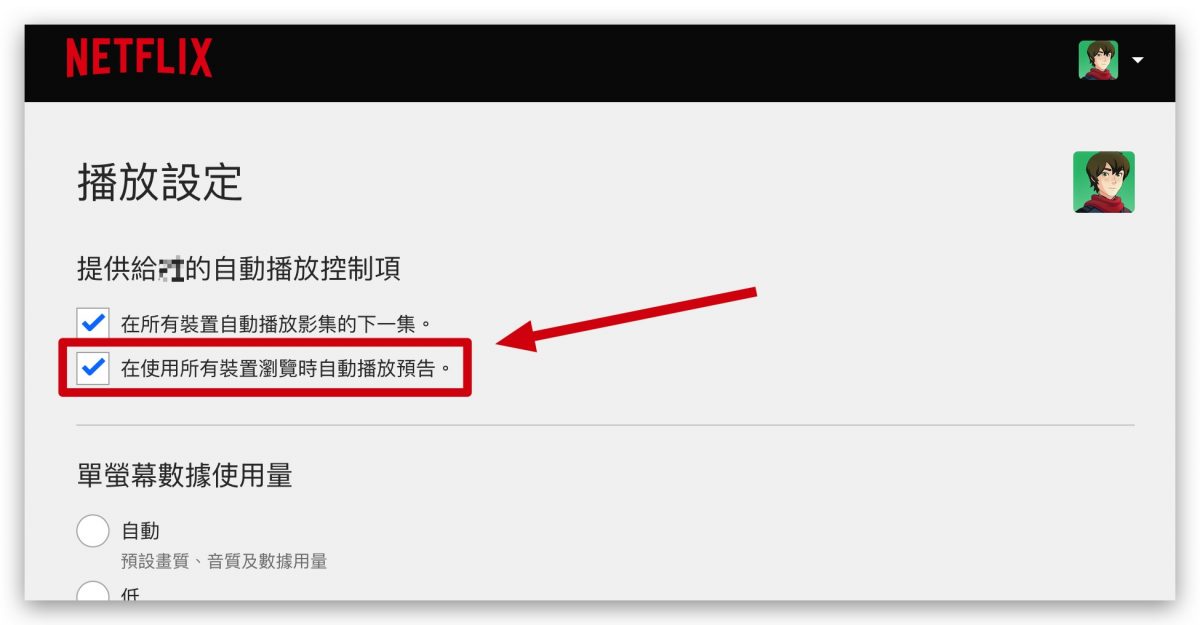
這樣就完成 Netflix 預告片自動播放的關閉設定,未來如果在外面,手機的網路方案又不是吃到飽的話,單純想要看一下 Netflix 有什麼新片或是晚上回家要看什麼影片的話,就不會因為自動播放的預告片耗掉有限的上網流量了。